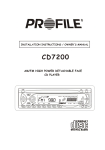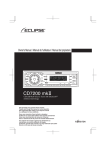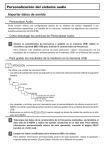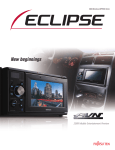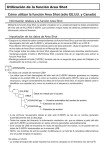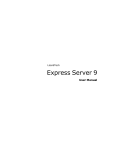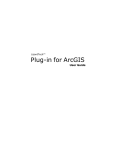Download Guide de fonctionnement E-iSERV
Transcript
Guide de fonctionnement E-iSERV CD/USB Multi-Source Tuner with Bluetooth wireless technology Nous vous remercions d'avoir acheté ce syntoniseur de CD . Veuillez lire ce manuel afin d'utiliser votre appareil correctement. Nous vous recommandons après l'avoir lu de conserver ce manuel dans un endroit sûr afin de pouvoir le consulter ultérieurement. Personnalisation de Motion Picture Importation des données d'affichage Personnalisation de Motion Picture Enregistrez dans la mémoire USB ou sur un CD-R les données Display qui sont téléchargées sur l’appareil principal depuis le E-iSERV (site Internet). Pour plus de détails sur cette opération, reportez vous à la section «Importation des données d'affichage (DISP Data)» du manuel d’ utilisation. Les applications permettant de créer des écrans Motion Picture (Découpage) peuvent être téléchargées, afin de vous permettre de créer vos propres écrans personnalisés à l’aide de l’ image animée. Vous pouvez créer votre propre fichier en téléchargeant l’application de tableau de découpage. Vous pouvez télécharger les fichiers tout préparés depuis le serveur. Téléchargement des fichiers de l’écran animé 1 Téléchargez l’image animée sur le site Internet E-iSERV puis enregistrez-les sur une mémoire USB ou un CD-R. ATTENTION <Lors de l'utilisation d’une mémoire USB> • Les données téléchargées sur le site Internet d'ECLIPSE (E-iSERV) doivent être enregistrées dans des dossiers sur la mémoire USB de la manière suivante : (REMARQUE : afin que le système puisse reconnaître et charger les données DISP de manière appropriée, l’utilisateur doit créer et nommer les dossiers comme indiqué dans le schéma ci-dessous). ECLIPSE Création par l’utilisateur uniquement DISP ZZZZZZZ.XXX Extension du fichier Motion Picture .eld • L'appareil principal ne peut pas être en mode de lecture de musique USB jouant pendant cette procédure <Si vous utilisez un CD-R> • L’appareil peut importer uniquement les fichiers situés dans le répertoire à la racine du CD-R. ZZZZZZZ.XXX Extension du fichier Motion Picture .eld • Voici les formats de disque utilisables: • CD-ROM (MODE 1) • CD-ROM (MODE2_FORM 1) * REMARQUE : il est impossible de lire les CD-ROM écrits en MODE2_FORM2. • Lors d'une importation de données à partir d'un CD-R, l'importation prend beaucoup de temps si le CD-R contient un volume important d'autres données que les données à importer. 2 Chargez les données de la mémoire USB ou du CD-R dans l'appareil. Pour plus de détails sur cette opération, reportez-vous à la section «Importation des données d'affichage (DISP Data) » du manuel d’utilisation. Personnalisation audio Importation de données son Personnalisation audio La personnalisation audio vous fournit les réglages acoustiques les mieux adaptés à votre environnement à l’intérieur du véhicule au moyen de l’algorithme de correction acoustique unique d’ECLIPSE. Téléchargement des fichiers de paramétrage de la personnalisation audio 1 Analysez la courbe de réponse en fréquence et enregistrez-la dans la mémoire USB. Utilisez le microphone en option (MEI-100) pour analyser la courbe de réponse en fréquence. Pour plus de détails sur cette opération, reportez-vous à la section « Affichage des résultats de mesure et enregistrement dans le dispositif de mémoire USB » du manuel d’utilisation. Enregistrement des résultats de la mesure dans la mémoire USB ATTENTION <Lors de l'utilisation d’une mémoire USB> • Les données concernant la qualité sonore peuvent être enregistrées sur le lecteur USB de la manière suivante. ECLIPSE SOUND 208 * 000.ftn Extension du fichier Nombre à trois chiffres Mode de réglage (a: trois liaisons, d: quatre écouteurs) • Les dossiers et fichiers nécessaires à la personnalisation des effets sonores E-iSERV sont créés automatiquement lorsque les données sont enregistrées sur le lecteur USB. • Sélectionnez un fichier dans ECLIPSE SOUND lors du téléchargement des données de qualité sonore vers le site Web E-iSERV. 2 Téléchargez les données de la courbe de réponse en fréquence sur le site Internet EiSERV et effectuez-y les réglages. Pour plus de détails sur cette opération, reportezvous à la page d’aide du site Internet. 3 Chargez les données réglées, depuis la mémoire USB vers l’appareil. Pour plus de détails sur cette opération, reportez-vous à la section «Importation de données son (Sound Data)» du manuel d’utilisation. ATTENTION <Lors de l'utilisation d’une mémoire USB> • Les données téléchargées depuis le site Internet E-iSERV doivent être enregistrées dans des dossiers créés dans le périphérique USB, comme indiqué ci-dessous (REMARQUE : pour que le système reconnaisse et charge les données de personnalisation audio correctement, vous devez créer et nommer les dossiers comme indiqué dans le schéma ci-après). ECLIPSE Création par l’utilisateur uniquement DATA 208 * X 00 .eis Nom de fichier créé automatiquement Extension du fichier Nombre à deux chiffres Modèle de réglage Mode de réglage (a: trois liaisons, d: quatre écouteurs) • Des noms sont attribués automatiquement aux fichiers récupérés sur le site Internet E-iSERV après de leur téléchargement. <Si vous utilisez un CD-R> • L’appareil peut importer uniquement les fichiers situés dans le répertoire à la racine du CD-R. 208 * X 00 .eis Nom de fichier créé automatiquement Extension du fichier Nombre à deux chiffres Modèle de réglage Mode de réglage (a: trois liaisons, d: quatre écouteurs) • Voici les formats de disque utilisables: • CD-ROM (MODE 1) • CD-ROM (MODE2_FORM 1) * Les CD-ROM écrits en MODE2_FORM2 ne sont pas lisibles. • La procédure de chargement est susceptible de durer plus longtemps si le CD-R contient des données isolées outre les fichiers de personnalisation audio à importer. Télécommande au volant Importation des données de la télécommande au volant (Etats-Unis uniquement) Contrôle d’itinéraire au volant Il se peut que la télécommande au volant fournie avec le véhicule par défaut ne fonctionne plus lorsque CD7200 mkII est installé. Le site Web d'ECLIPSE (E-iSERV) fournit le logiciel qui permet à la télécommande au volant de fonctionner même lorsque CD7200 mkII est installé. Importez ce logiciel sur votre CD7200 mkII. Comment utiliser la télécommande au volant 1 Téléchargez le fichier pour le réglage de la télécommande au volant sur le site Internet E-iSERV puis enregistrez-le sur une mémoire USB ou un CD-R. ATTENTION <Lors de l'utilisation d’une mémoire USB> • Les données téléchargées depuis le site Internet E-iSERV doivent être enregistrées dans des dossiers créés dans le périphérique USB comme indiqué ci-dessous (REMARQUE : pour que le système reconnaisse et charge correctement les données de la télécommande au volant, vous devez créer et nommer les dossiers comme indiqué dans le schéma ci-après). ECLIPSE Création par l’utilisateur uniquement DATA XXXXXXX.ssw Nom de fichier créé automatiquement Extension du fichier • Des noms sont automatiquement attribués aux fichiers récupérés sur le site Internet E-iSERV dès leur téléchargement. • L'appareil principal ne peut pas être en mode de lecture de musique USB jouant pendant cette procédure. <Si vous utilisez un CD-R> • L’appareil peut importer uniquement les fichiers situés dans le répertoire à la racine du CD-R. XXXXXXX.ssw Nom de fichier créé automatiquement Extension du fichier • Voici les formats de disque utilisables: • CD-ROM (MODE 1) • CD-ROM (MODE2_FORM 1) * Les CD-ROM écrits en MODE2_FORM2 ne sont pas lisibles. • Lorsque des données sont importées d'un CD-R, la procédure d'importation prendra un assez long moment si un important volume de données autres que les données d'importation est également sauvegardé aux le CD-R. 2 Chargez les données de la mémoire USB ou du CD-R dans l'appareil. Pour plus de détails sur cette opération, reportez-vous à la section «Lecture des données de la télécommande au volant (Etats-Unis uniquement)» du manuel d’utilisation. ATTENTION • Cette fonction n’est disponible que sur les véhicules équipés d’une télécommande au volant avec interface du type détection de tension. • Pour plus de détails sur le réglage, veuillez contacter votre revendeur ECLIPSE.